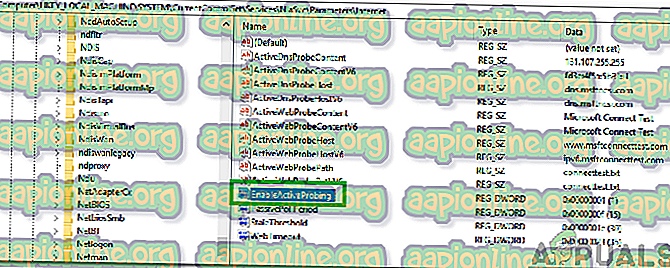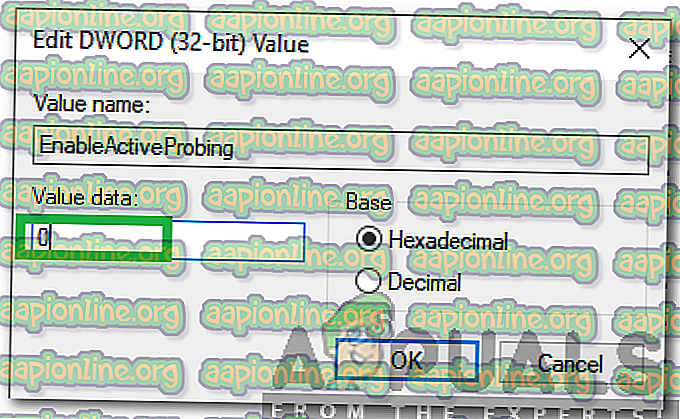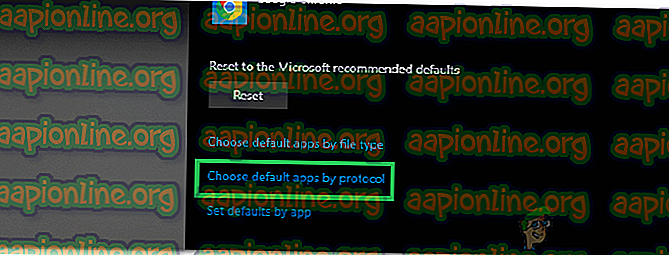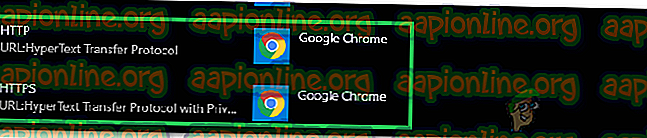Hogyan javítsuk ki az 'msftconnecttest redirect' hibát a Windows 10 rendszeren
A Windows 10 a Microsoft által kifejlesztett operációs rendszerek közül a legújabb és a legnagyobb. Az operációs rendszer számos teljesítményjavítással és biztonságosabb architektúrával rendelkezik. Azonban a közelmúltban nagyon sok jelentés érkezett be, ahol a felhasználók nem tudnak csatlakozni az internethez, és létrehoznak egy „ msftconnecttest.com/ átirányítást ” . Az alkalmazás nem található. ”Hiba látható, amikor megpróbálta megtenni.

Van egy funkció, az NCSI (Network Connectivity Status Indicator), amely felelős az alkalmazás számára a legjobb hálózat meghatározásáért és az adott hálózatra való átirányításáért. Ebben az esetben azonban az MSN-hez kapcsolódó két URI-re átirányítja, amelyek egy statikus oldalt adnak vissza, amely jelzi a létrehozott kapcsolatot. Ebben a cikkben a hiba mögött meghúzódó okokat tárgyaljuk, és életképes megoldásokat kínálunk a probléma megoldására.
Mi okozza az „msftconnecttest redirect” hibát a Windows 10 rendszerben?
Miután számos jelentést kapott több felhasználótól, úgy döntöttünk, hogy kivizsgáljuk a problémát, és kidolgoztunk egy sor megoldást, amelyek teljes mértékben megoldották a problémát. Megvizsgáltuk továbbá azokat az okokat is, amelyek miatt ez a hiba megjelenik, és felsoroltuk azokat az alábbiakban:
- Csatlakozási teszt: Minden alkalommal, amikor egy alkalmazás a Windows-on keresztül csatlakozik az internethez, csatlakozási tesztet hajt végre annak jelzésére, hogy melyik legjobb hálózat használható. Ez a teszt néha kudarcot vallhat, és megakadályozhatja a kapcsolat teljes létrejöttét.
- HTTP / HTTPS konfiguráció: Egyes esetekben a HTTP / HTTPS protokoll alapértelmezett alkalmazását nem választották ki, amely miatt ez a hiba megjelenik. Fontos, hogy az alapértelmezett böngészőt válasszák ezekre a konkrét protokollokra.
Most, hogy van egy alapvető elképzelésed a probléma természetéről, továbbmegyünk a megoldások felé. A konfliktusok elkerülése érdekében hajtsa végre ezeket a megadott sorrendben.
1. megoldás: A kapcsolatteszt letiltása
Ha a számítógépet úgy konfigurálták, hogy a kapcsolatteszt elvégzésére minden alkalommal, amikor egy alkalmazás megpróbálja létrehozni a kapcsolatot, előfordulhat, hogy ez a hiba megjelenik. Ezért ebben a lépésben teljesen letiltjuk a csatlakozási tesztet. Azért:
- A „ Windows ” + „ R ” gomb megnyomásával nyissa meg a „Futtatás” parancsot.
- Írja be a „ regedit ” lehetőséget, és nyomja meg az „ Enter ” gombot.

- Keresse meg a következő címet
HKEY_LOCAL_MACHINE \ SYSTEM \ CurrentControlSet \ Services \ NlaSvc \ Parameters \ Internet
- A jobb oldali ablaktáblában kattintson duplán az „ EnableActiveProbing ” tételre.
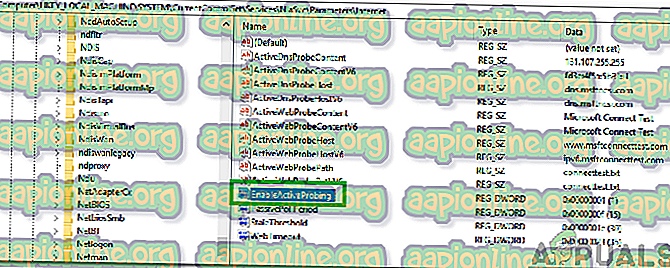
- Az „ Érték adatai ” opcióban írja be a „ 0 ” értéket, majd kattintson az „ OK ” gombra .
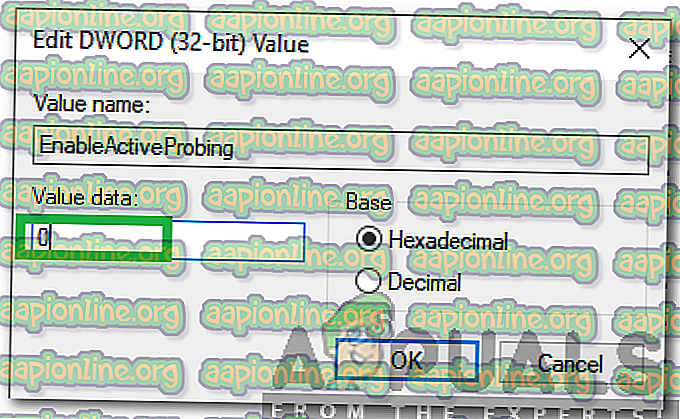
- Zárja be a nyilvántartást, és ellenőrizze, hogy a probléma továbbra is fennáll-e.
2. megoldás: A HTTP / HTTPs konfigurációjának megváltoztatása
Egyes esetekben a hiba akkor fordul elő, ha az alapértelmezett böngészőt nem választották ki a HTTP / HTTPS protokollhoz. Ezért ebben a lépésben az alapértelmezett böngészőt választjuk ki ezeknek a protokolloknak. Ennek érdekében:
- A beállítások megnyitásához nyomja meg egyszerre a „ Windows ” + „ I ” gombokat.
- Kattintson az „ Alkalmazások ” opcióra, és válassza a bal oldali panelen az „ Alapértelmezett alkalmazások ” lehetőséget.

- Kattintson a „ Alapértelmezett alkalmazások kiválasztása protokoll szerint ” opcióra.
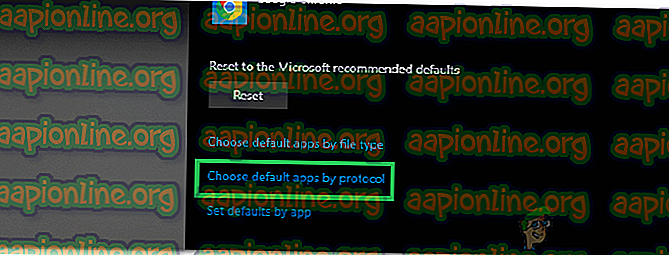
- Görgessen lefelé, és kattintson a „ Válasszon egy alapértelmezett ” lehetőséget a „ HTTP ” elemre .
- Válassza ki a böngészőt a listából.
- Kattintson a „Válasszon egy alapértelmezett böngészőt ” opcióra a „ HTTPS ” elemhez, és válassza ki a böngészőt a listából.
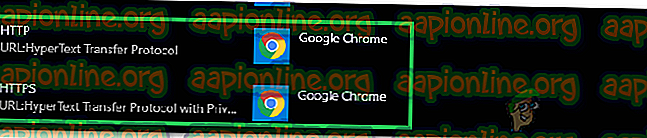
- Csukja be az ablakot, és indítsa újra a számítógépet.
- Ellenőrizze, hogy a probléma továbbra is fennáll-e az újraindítás után.